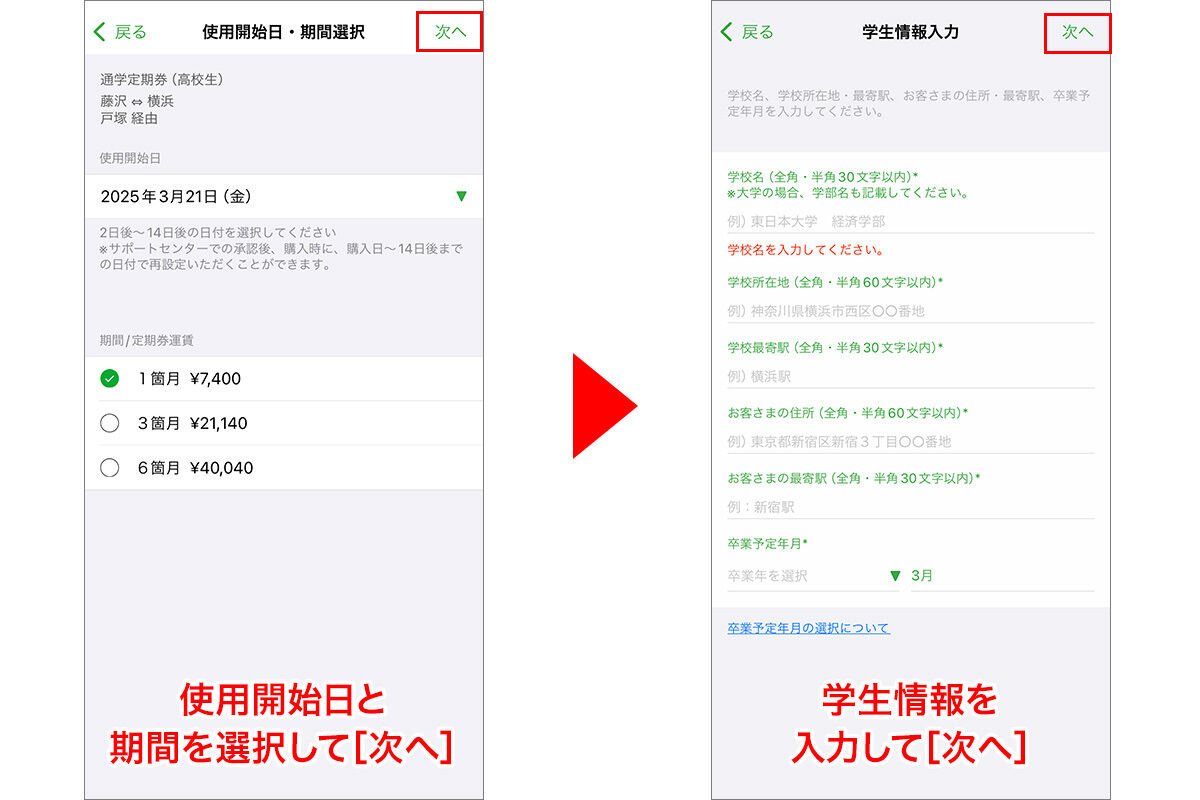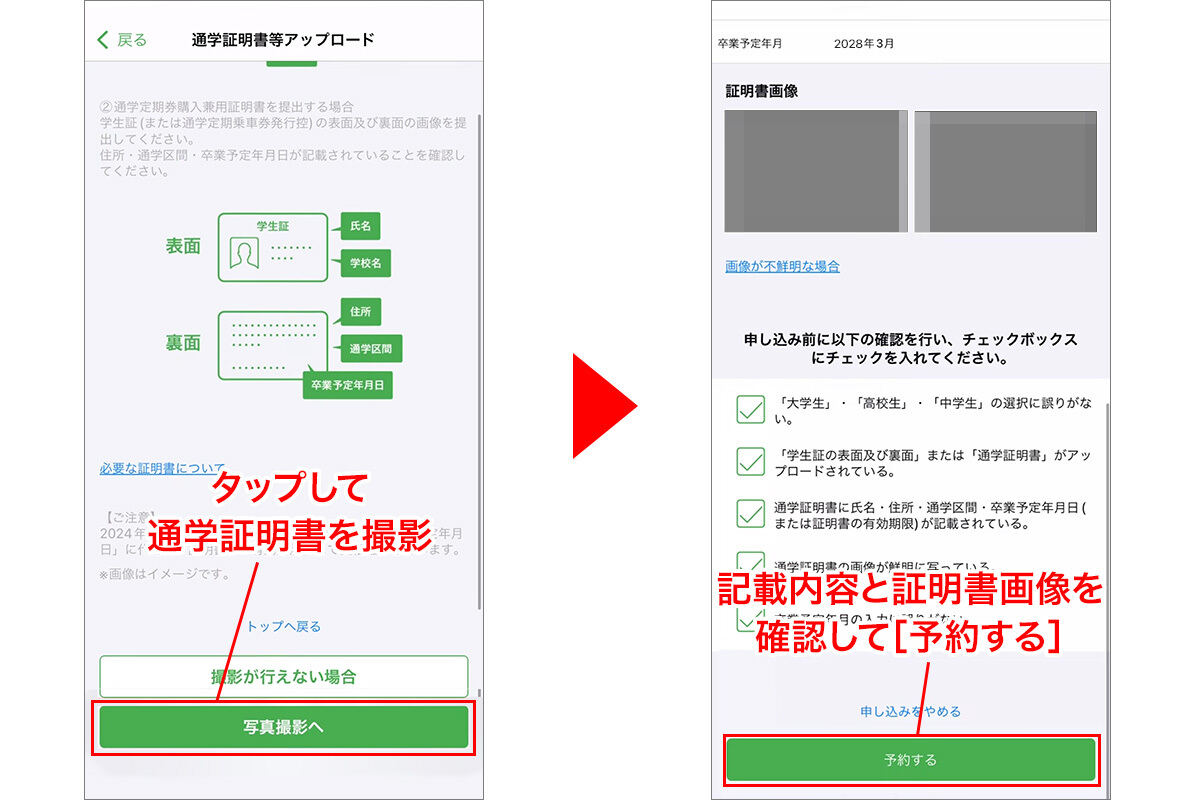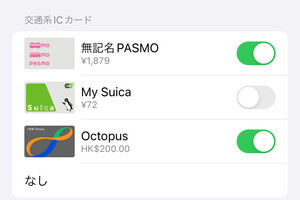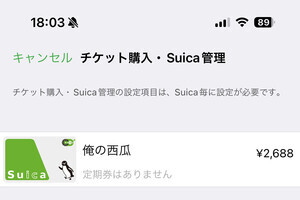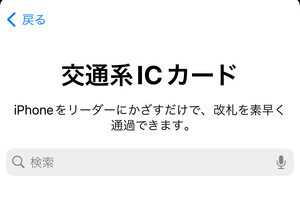3)通学定期を買う方法
- 通知は通常翌日届きます
5月から3月:17時までに予約→翌日通知
4月:12時までに予約→翌日通知
[ワンタイムクレカ決済]の場合は、クレジットカードの名義人がカード情報を入力します。
4)ウォレットの設定を確認
Suicaアプリを使った定期券の発行が完了しました。この先、改札通過や支払いは「ウォレット」で行います。ウォレットを開かず、iPhoneをかざすだけで改札を通過するために、Suicaが「エクスプレスカード」に設定されていることを確認しておきましょう。
- 「エクスプレスカード」とは、Face IDなどの認証なしで決済できるカードの設定です。ウォレットの中で1枚だけ設定できます